當在ASP.NET網站中調用DLL時,可能會遇到找不到程序集的錯誤,這種情況通常是由于以下原因之一引起的:
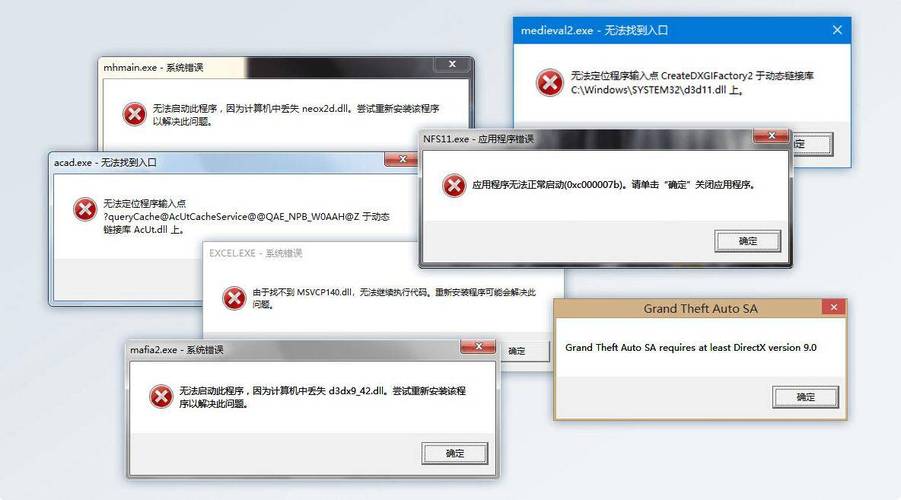

1、缺少引用:確保在項目中添加了正確的引用,以便可以訪問所需的程序集,可以通過以下步驟添加引用:
在解決方案資源管理器中右鍵單擊項目,然后選擇“添加引用”。
在彈出的對話框中,瀏覽到包含所需程序集的DLL文件所在的文件夾,并選擇該文件。
點擊“確定”以添加引用。
2、程序集未注冊:如果程序集未正確注冊到全局程序集緩存(GAC)或應用程序的bin目錄中,可能會導致找不到程序集的錯誤,可以通過以下步驟注冊程序集:
打開命令提示符或Visual Studio開發人員命令提示符。
導航到包含要注冊的程序集的文件夾。
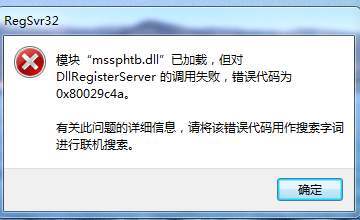

運行以下命令來注冊程序集:gacutil i <程序集文件名>.dll
3、版本不匹配:如果程序集的版本與項目中引用的版本不匹配,也可能導致找不到程序集的錯誤,請確保使用與項目兼容的正確版本的程序集。
4、路徑問題:如果程序集位于不同的文件夾或驅動器上,可能需要指定正確的路徑才能找到它,可以通過以下方式指定路徑:
在代碼中使用完整的路徑來引用程序集,System.Reflection.Assembly.LoadFrom("C:PathToAssembly.dll")
將程序集復制到項目的bin目錄中,以便可以在不指定路徑的情況下引用它。
5、權限問題:如果沒有足夠的權限來訪問程序集文件,可能會導致找不到程序集的錯誤,請確保具有足夠的權限來讀取和執行所需的程序集文件。
下面是一個示例表格,歸納了解決ASP.NET網站調用DLL找不到程序集錯誤的常見方法和步驟:
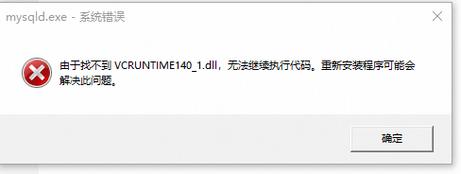

| 方法/步驟 | 描述 |
| 添加引用 | 確保在項目中添加了正確的引用,以便可以訪問所需的程序集。 |
| 注冊程序集 | 如果程序集未正確注冊到全局程序集緩存(GAC)或應用程序的bin目錄中,請使用適當的命令注冊程序集。 |
| 版本匹配 | 確保使用與項目兼容的正確版本的程序集。 |
| 指定路徑 | 如果程序集位于不同的文件夾或驅動器上,請指定正確的路徑來找到它。 |
| 權限檢查 | 確保具有足夠的權限來讀取和執行所需的程序集文件。 |
下面是一個介紹,它描述了在aspnet網站中調用dll時可能遇到的“找不到程序集(**.dll)”錯誤信息。
| 錯誤描述 | 可能的原因 | 解決方案 |
| 找不到程序集(**.dll) | 1. DLL文件未正確放置在網站的bin目錄下。 | 將DLL文件復制到網站的bin目錄下。 |
| 2. 網站項目引用設置不正確。 | 在Visual Studio中檢查項目引用,確保引用指向正確的DLL文件。 | |
| 3. DLL的版本不兼容。 | 確保使用的DLL版本與網站運行環境兼容,更新或降級至合適的版本。 | |
| 4. 權限問題,IIS用戶沒有讀取DLL的權限。 | 檢查IIS應用程序池的身份,確保其有足夠的權限讀取bin目錄下的DLL。 | |
| 5. 網站配置文件(web.config)中的設置錯誤。 | 檢查web.config文件,確認節中未禁用或錯誤配置了相關的DLL。 | |
| 6. 網站使用的.NET框架版本與DLL編譯的版本不匹配。 | 確保網站運行的.NET版本與編譯DLL的版本一致。 | |
| 7. DLL文件被鎖定或正在使用中。 | 嘗試重啟應用程序池或IIS來釋放文件。 | |
| 8. 依賴的DLL缺失或不正確。 | 確保所有依賴的DLL都已經放在bin目錄下,并且版本正確。 | |
| 9. DLL文件損壞。 | 從可靠的來源重新下載或編譯DLL。 | |
| 10. 項目發布時未包含DLL。 | 在Visual Studio中,檢查發布配置,確保發布時包含必要的DLL文件。 |
在處理這類問題時,請確保按照正確的流程操作,并在更改后重啟應用程序池或IIS以確保更改生效。